Excelでデータのコピー&ペースト作業をしていると、セル右下に「Ctrl」アイコンが表示されて邪魔だと感じたことはありませんか?このアイコンは「貼り付けオプション」を表示するためのものですが、何度も貼り付ける作業を繰り返す時は、このボタンが邪魔に感じてしまうこともありますよね。
この記事では、この「Ctrl」アイコンを非表示にする方法を、画像付きで分かりやすく解説します。たった数回のクリックで設定完了しますのでExcel初心者さんもご安心ください。
PR
この記事を読むと、こんなメリットがあります
- Excelのコピペ作業がスムーズになる
- 作業効率がアップする
- いらなくなった機能をオフにすることで、Excelをすっきり使える
PR
EXCELのコピペで表示される邪魔なやつ
まずはEXCELのこのような表でBananaをコピーします。
そしてGrapeのセルに貼り付けます。
そうすると
右下のセルにCtrlのアイコンが表示されてセルが隠されてしまいます。
「貼り付けオプションボタン」という名前のようです。
ちょっとしたことですが、繰り返しの作業をしているときはストレスを感じてしまいます。
EXCELのコピペで表示される邪魔なやつを消す方法
メニューバーのファイルをクリックします。
オプションをクリックします。
詳細設定、コンテンツを貼り付けるときに[貼り付けオプション]ボタンを表示する(S)のチェックボックスを外してOKをクリックします。
以上で設定は完了です。
まとめ
今回は、Excelでコピー&ペーストをする時に表示される「Ctrl」ボタンを消す方法をご紹介しました。
たった数回のクリックで設定できるので、ぜひ試してみてくださいね。
この設定をすることで、Excelの作業がもっとスムーズになり、作業効率がアップしますよ!
